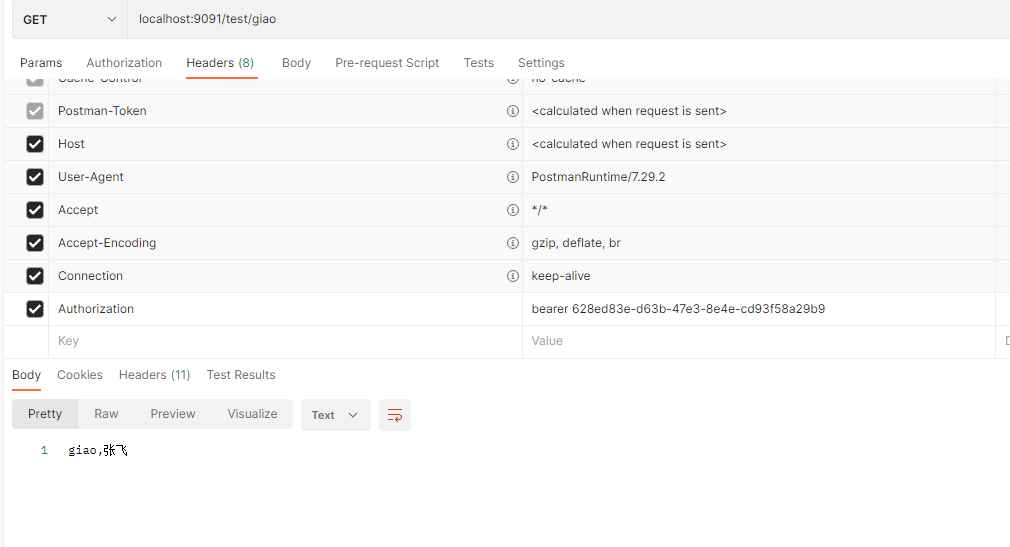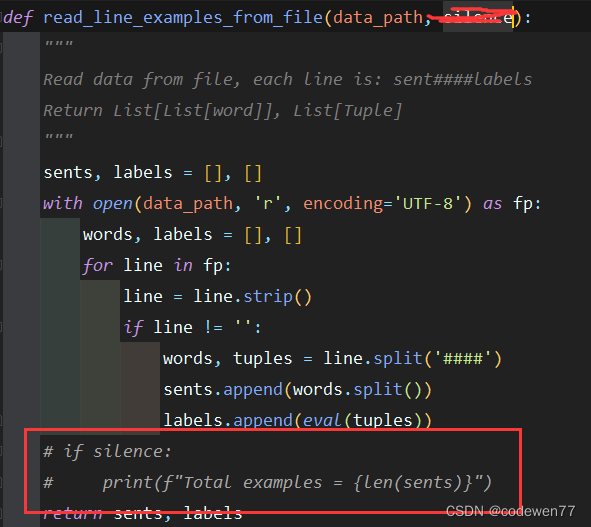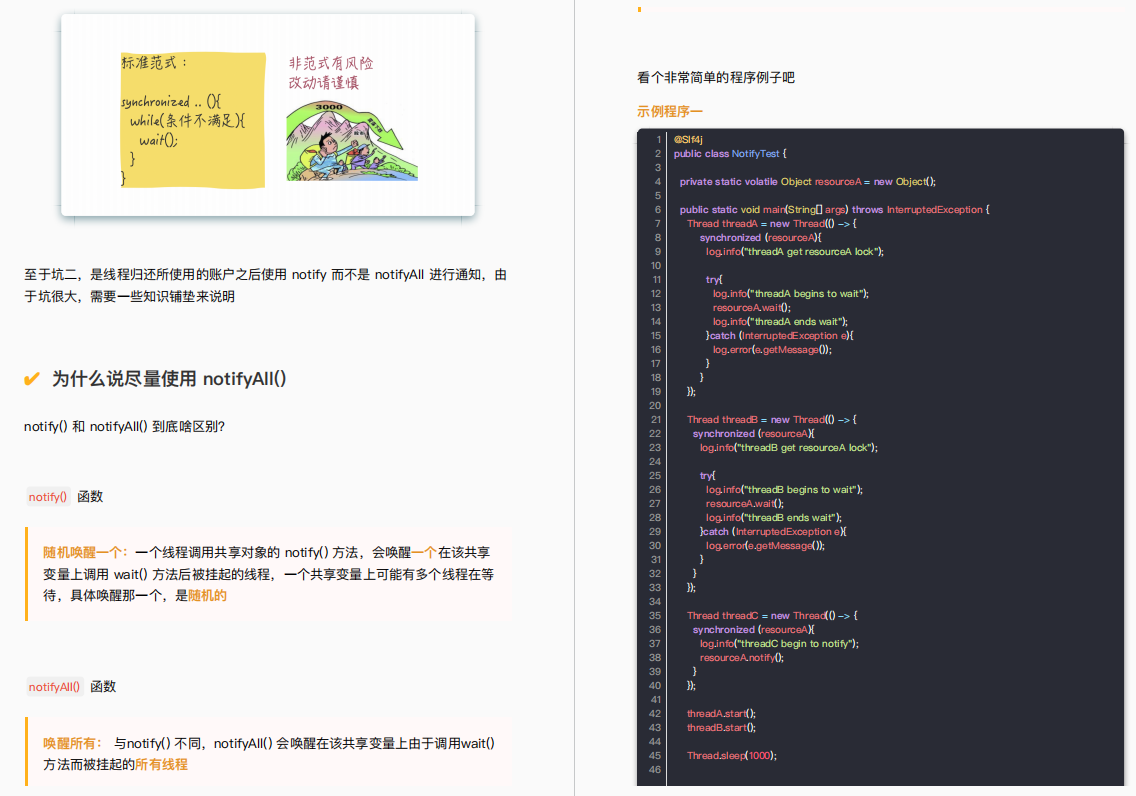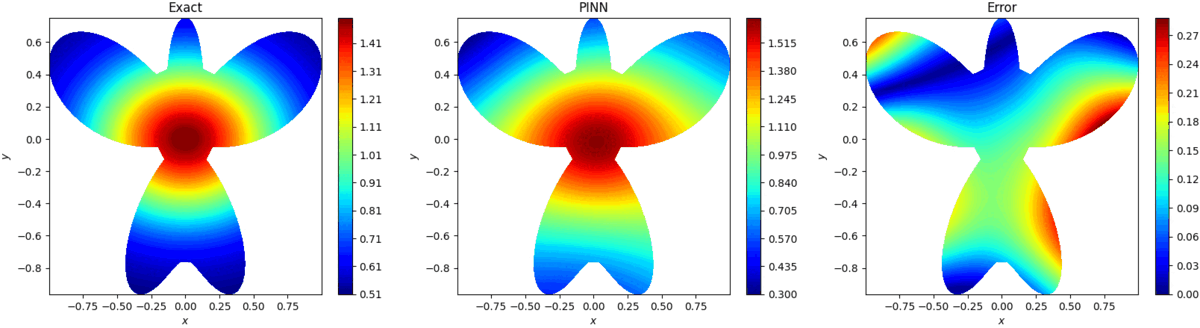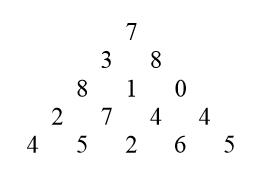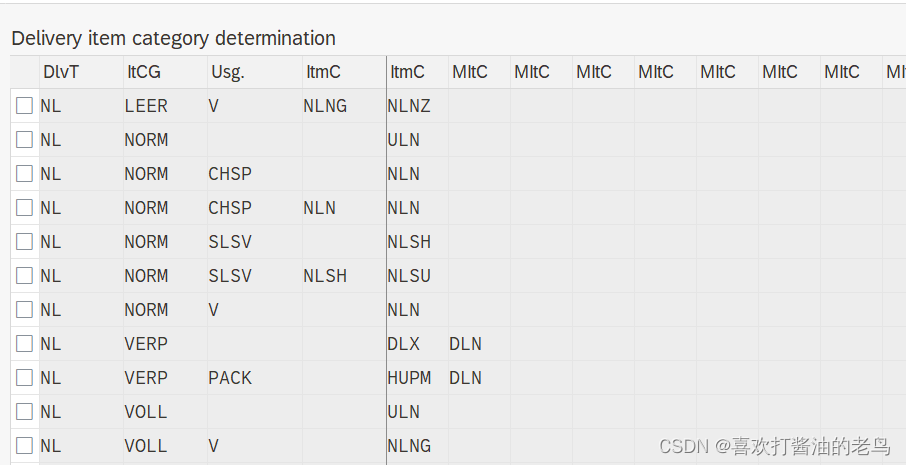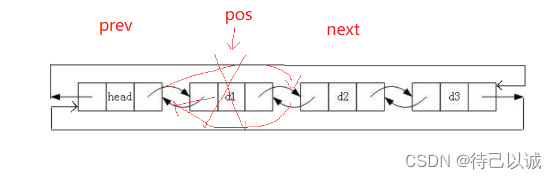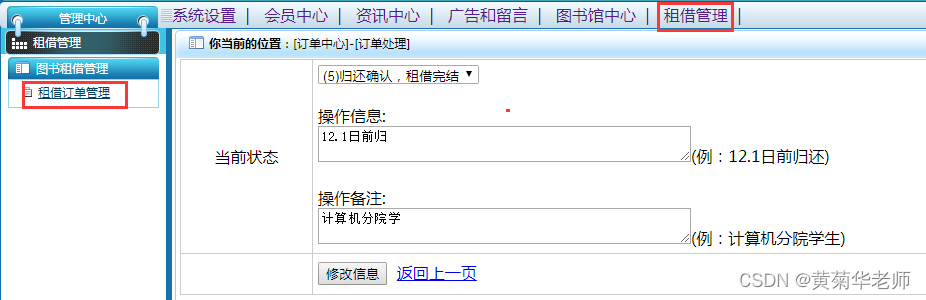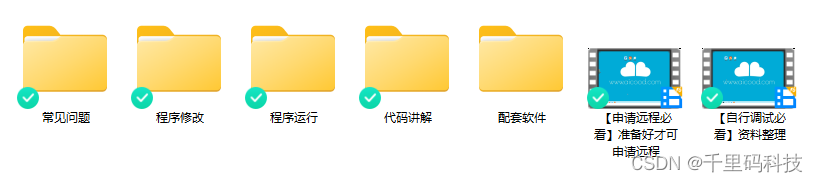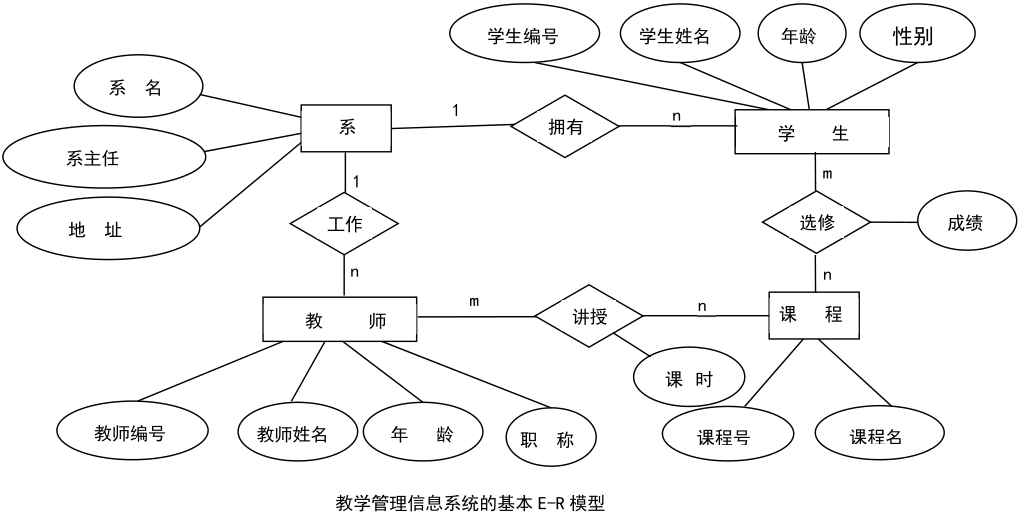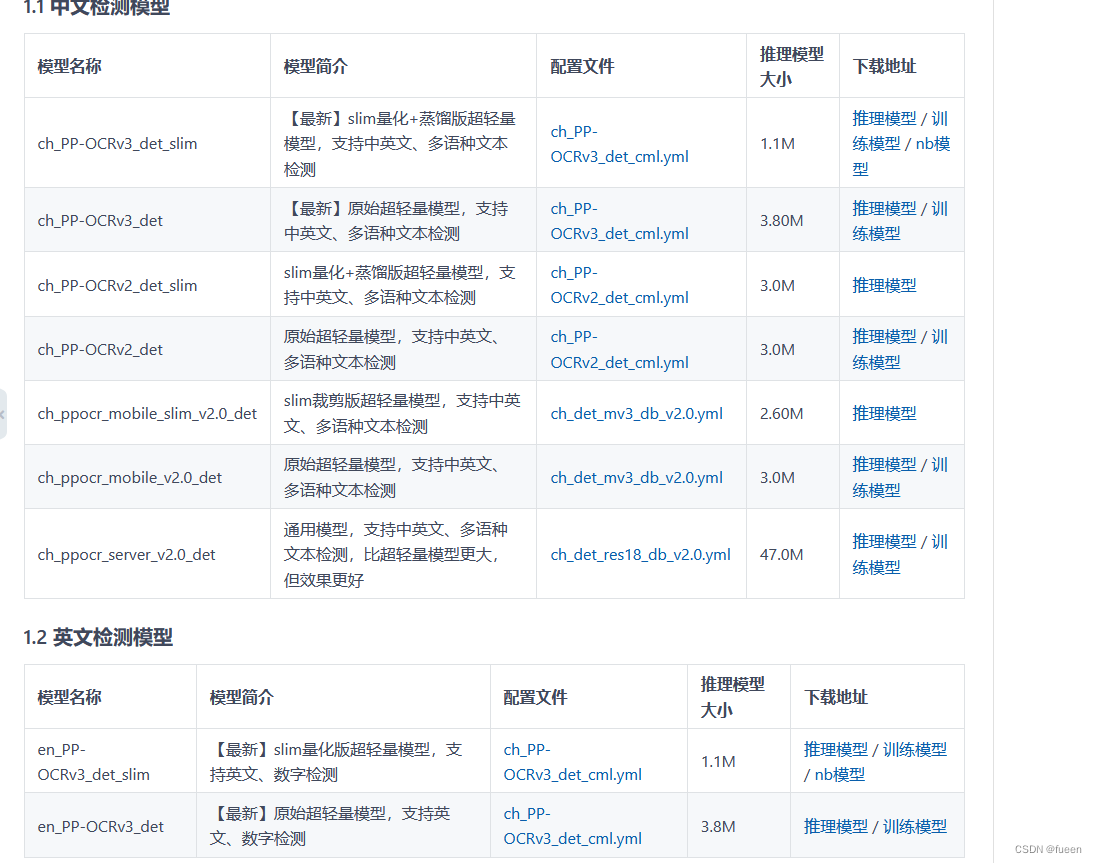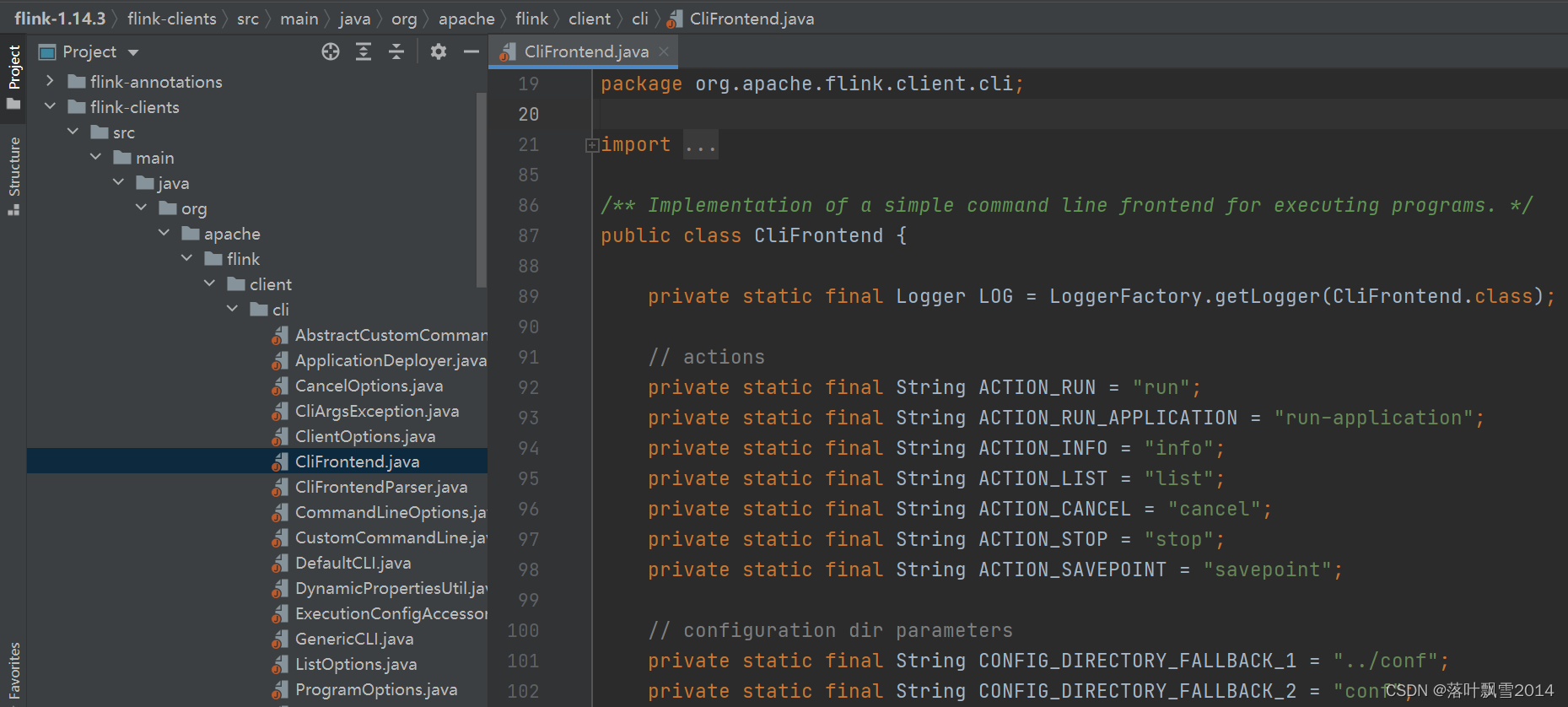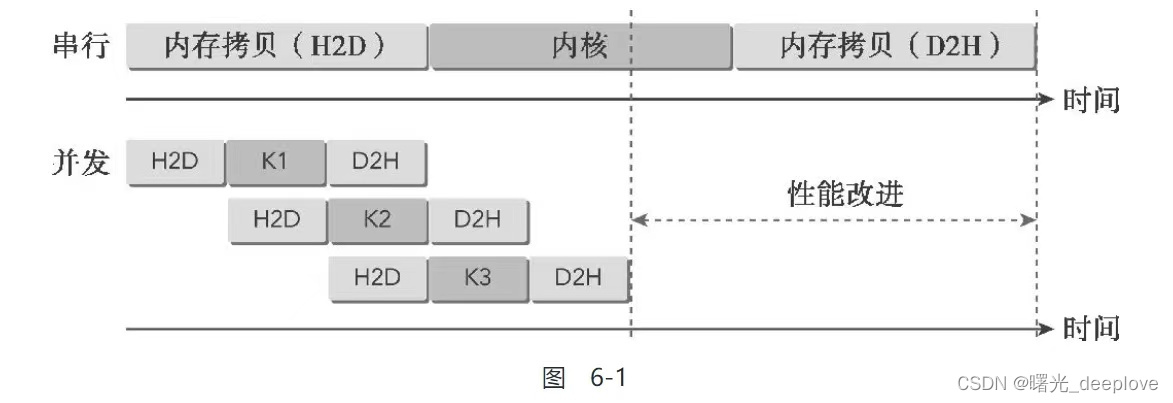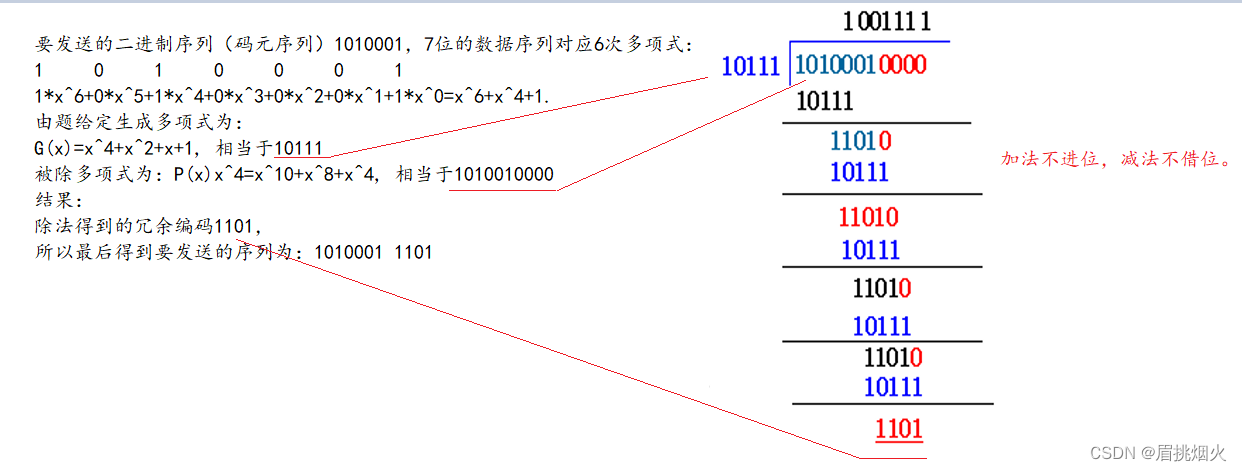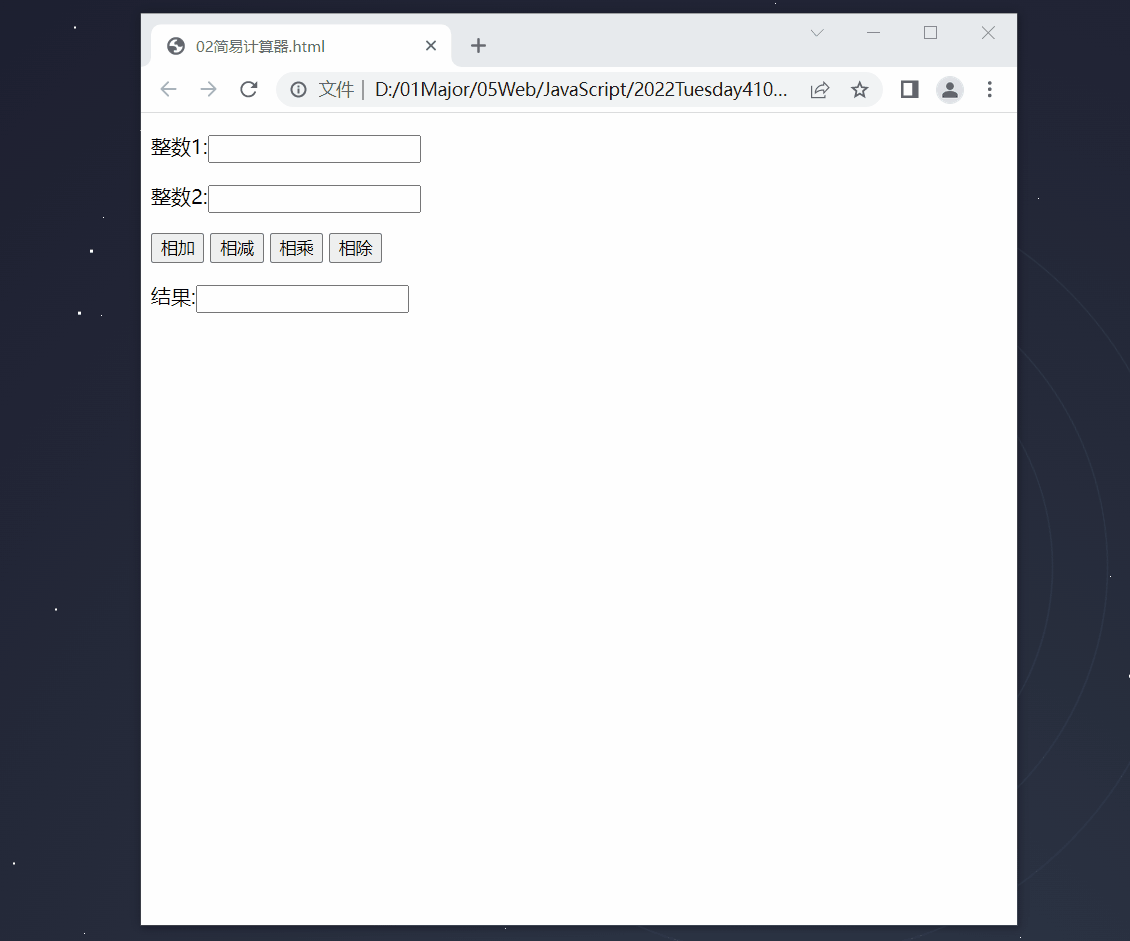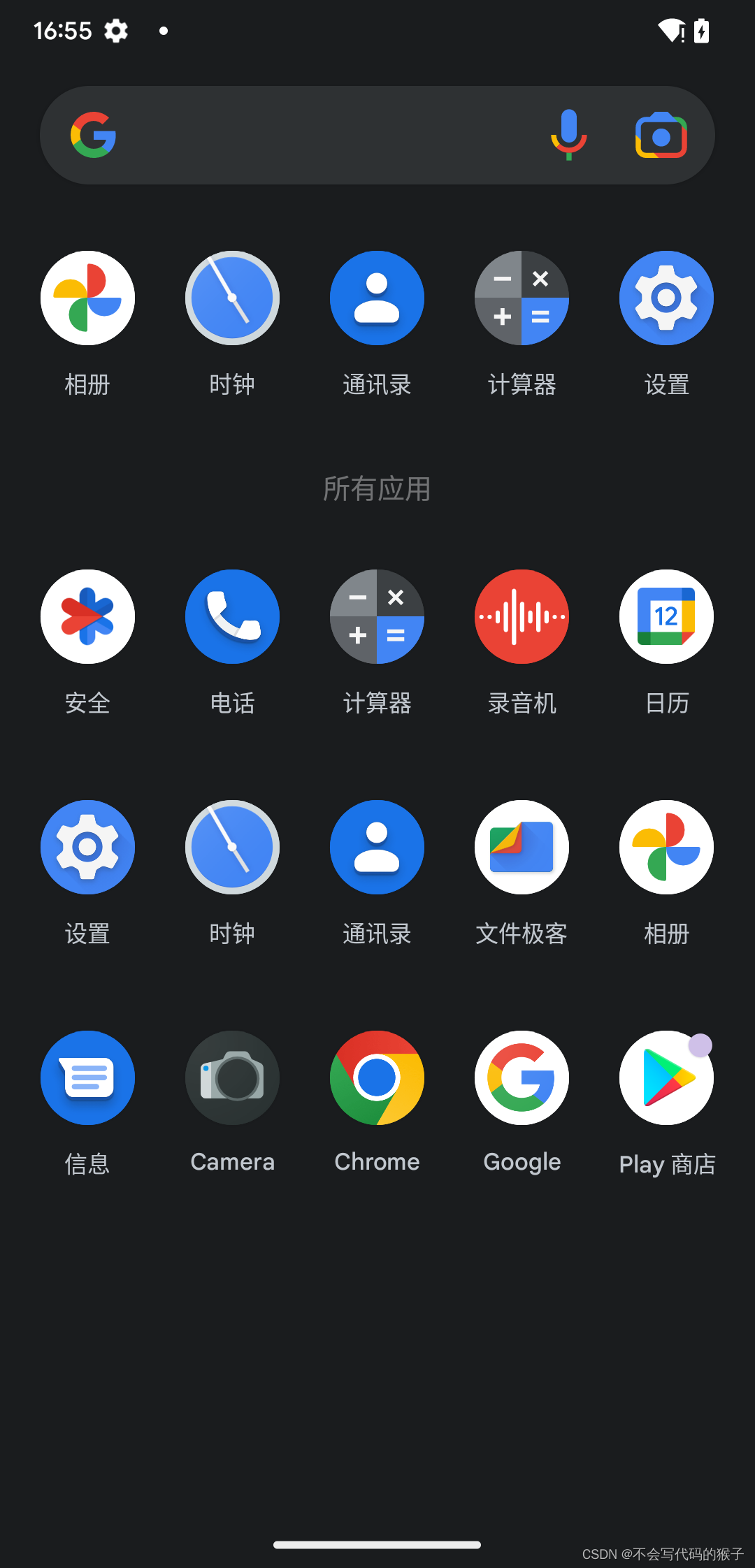
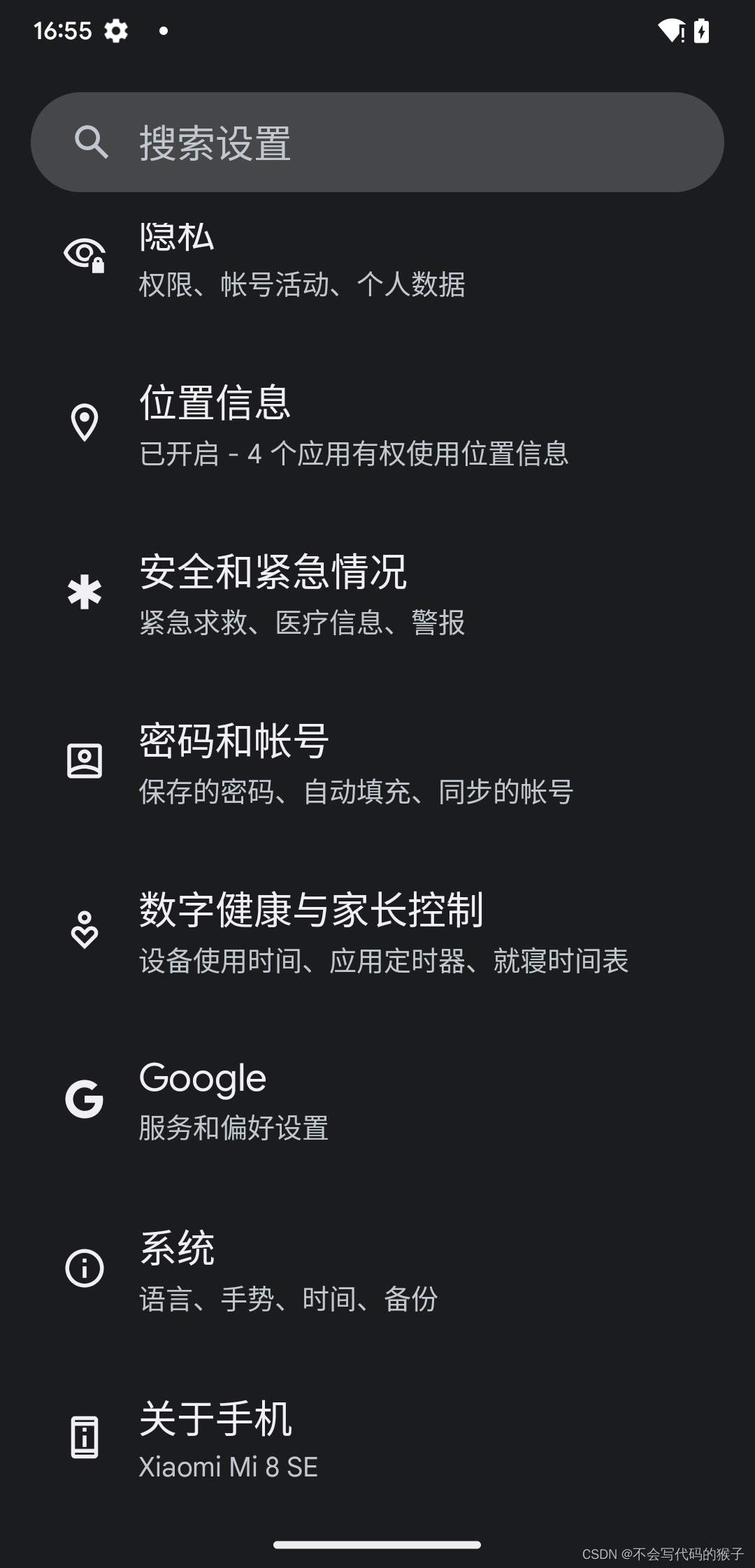
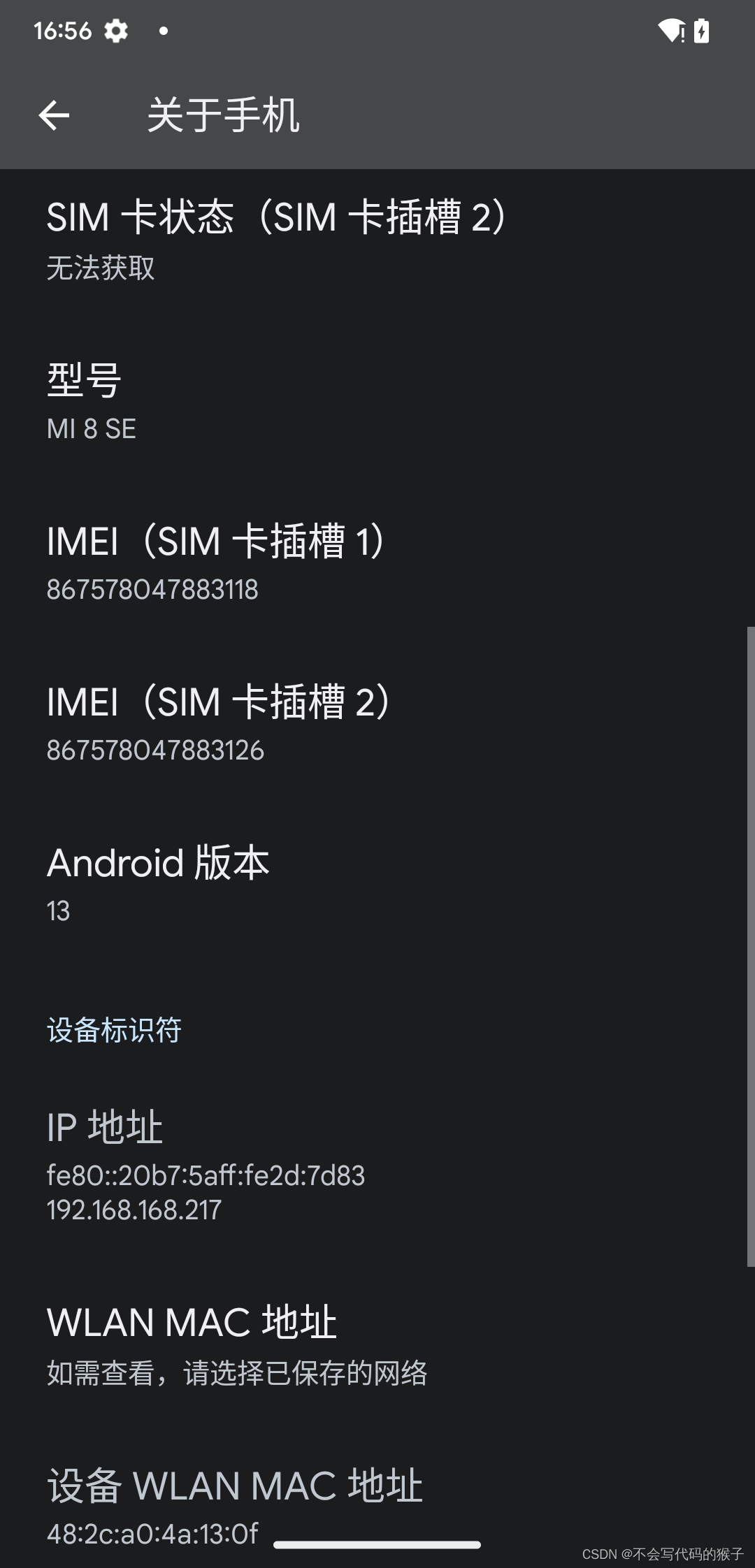
警告:这些说明仅在您精确遵循每个部分和步骤时才有效。
失败后不要继续!
基本要求
- 在实际遵循说明之前,请至少通读一次说明,以避免因错过任何步骤而导致的任何问题!
- 确保您的计算机具有
adb和fastboot。可以找到设置说明这里. - 使USB调试在您的设备上。
- 使用库存操作系统启动设备至少一次并检查每个功能。确保您可以发送和接收短信以及拨打和接听电话(也可以通过WiFi和LTE,如果可用),否则它也将无法在PixelExperience上运行!
- 像素体验按原样提供,不提供任何保证。当我们尝试验证时一切正常您安装它的风险由您自己承担!
解锁引导加载程序
info_outline
注意:每个设备只需运行一次以下步骤。它们需要一台运行 Windows 7 或更高版本的计算机。
警告:解锁引导加载程序将清除您设备上的所有数据!在继续操作之前,请确保将要保留的数据备份到您的 PC 和/或 Google 帐户或同等帐户。请注意,一旦安装,可能无法从PixelExperience访问三星和摩托罗拉备份等OEM备份解决方案。
- 在 上创建一个小米帐户小米网站.请注意,一个帐户每 30 天只允许解锁一台唯一设备。
- 将电话号码添加到您的小米帐户。
- 将 SIM 卡插入手机。
- 通过反复点击
MIUI Version在“关于About Phone”>Settings设置”中启用开发人员选项. - 在“设置”>“
Additional settings”>Developer options”>SettingsMiMi Unlock status”中将设备链接到您的Mi帐户. - 下载小米解锁应用(运行应用需要 Windows)。
- 运行Mi解锁应用程序并按照应用程序提供的说明进行操作。它可能会告诉您,您最多需要等待 30 天。如果是这样,请等待引用的时间量,然后再继续下一步!
- 成功验证设备和小米帐户后,应解锁引导加载程序。
- 由于设备完全重置,因此您需要重新启用USB调试才能继续
使用fastboot安装自定义恢复
-
下载像素体验恢复.只需下载最新的恢复文件。
警告重要:其他恢复可能不适用于安装或更新。我们强烈建议使用上面链接的那个! - 通过 USB 将设备连接到电脑(如果尚未连接)。
- 如果您的设备尚未处于快速启动模式,请在计算机上打开命令提示符(在 Windows 上)或终端(在 Linux 或 macOS 上)窗口,然后键入:
adb reboot bootloader您还可以通过组合键启动到快速启动模式:
- 关闭设备电源后,按住Volume Down + Power.继续按住两个按钮,直到屏幕上出现“FASTBOOT”字样,然后松开。
- 设备处于快速启动模式后,通过键入以下内容验证你的电脑是否找到它:
fastboot devices如果未收到任何输出或错误:
- 在 Windows 上:确保设备显示在设备管理器中,没有三角形。尝试其他驱动程序,直到上面的命令起作用!
- 在 Linux 或 macOS 上:如果您
no permissions fastboot快速启动,请尝试以 root 身份运行fastboot。当输出为空时,请检查您的 USB 电缆和端口!
检查提示:某些设备在引导加载程序模式下有错误的 USB 支持,如果您在使用诸如 fastbootfastboot getvar ...boot ...、fastboot flash ...fastboot boot ...等命令时看到fastboot挂起而没有输出,您可能需要尝试不同的 USB 端口(最好是 USB Type-A 2.0 端口)或 USB 集线器。 - 闪存恢复到您的设备上(将
<recovery_filename>替换为实际文件名!fastboot flash recovery <recovery_filename>.img - 现在重新启动到恢复以验证安装。不要重新启动到现有操作系统,因为它会覆盖您刚刚安装的恢复!
-
关闭设备电源后,按住Volume Up + Power.继续按住两个按钮,直到屏幕上出现“Mi 8 SE”徽标,然后松开。
info_outline注意:如果无法关闭设备电源,请尝试长按组合键(如果上述说明中使用了任何组合键),直到设备重新启动并按照上述说明进行操作
-
从恢复中安装像素体验
- 下载像素体验安装包您要安装的或建自己打包。
- 如果不在恢复中,请重新启动到恢复状态:
- 关闭设备电源后,按住Volume Up + Power.继续按住两个按钮,直到屏幕上出现“Mi 8 SE”徽标,然后松开。
- 现在点击恢复出厂设置,然后点击格式化数据/恢复出厂设置并继续格式化过程。这将删除加密并删除存储在内部存储中的所有文件,以及格式化缓存分区(如果有)。
- 返回主菜单。
- 旁加载 PixelExperience
.zip包:- 在设备上,选择“应用更新”,然后选择“从 ADB 应用”以开始旁加载。
- 在主机上,使用以下方式旁加载包:
adb sideload filename.zip.检查提示:通常,adb 会报告Total xfer: 1.00x,但在某些情况下,即使该过程成功,输出也会停止在 47% 并报告adb: failed to read command: Success。在某些情况下,它会报告 adb:无法读取命令:adb: failed to read command: No error:adb: failed to read command: Undefined error: 0,这也很好。
- 成功安装所有内容后,单击屏幕左上角的后退箭头,然后单击“立即重新启动系统”。
info_outline
注意:首次启动通常不超过 15 分钟,具体取决于设备。如果花费更长的时间,您可能错过了一步,否则请随意获取帮助.
警告
警告:根据您使用的恢复,系统可能会提示您安装其他应用和服务。我们强烈建议您选择不安装这些,因为它们可能会导致您的设备启动循环,以及尝试访问或损坏您的数据。
镜像下载
Devices - PixelExperience
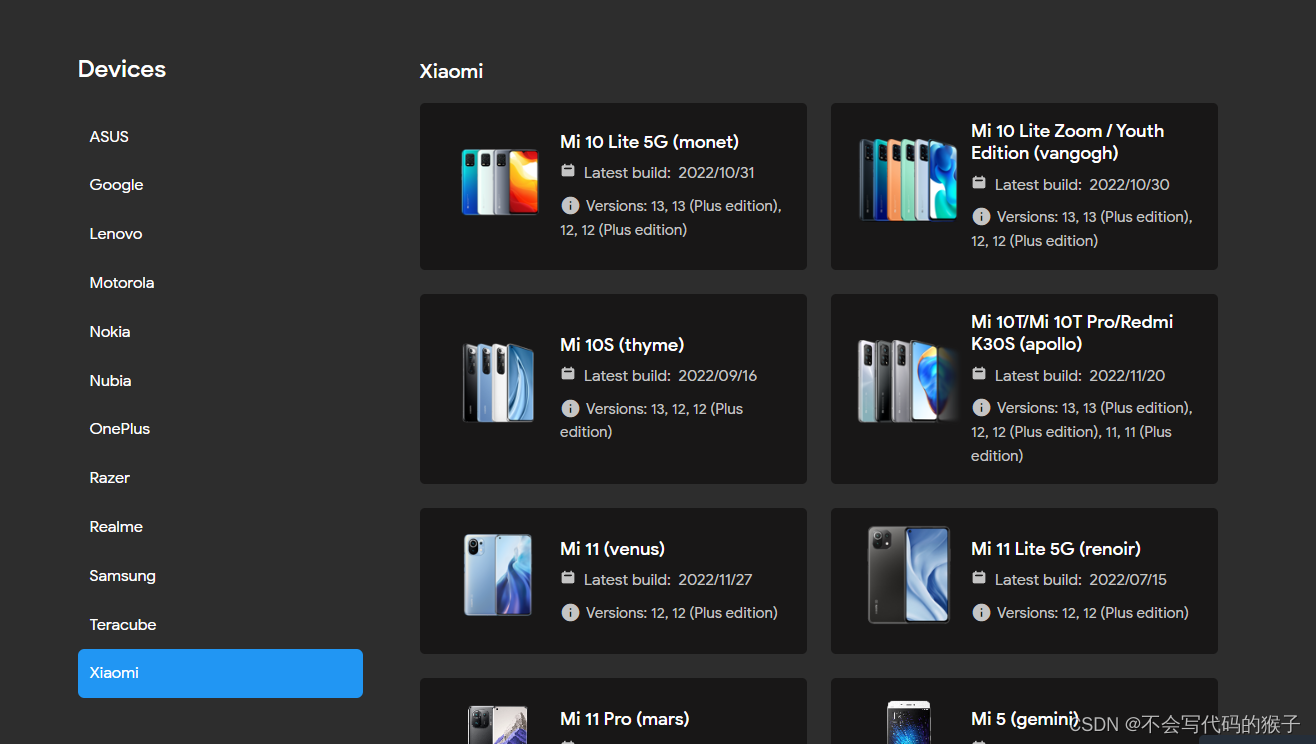
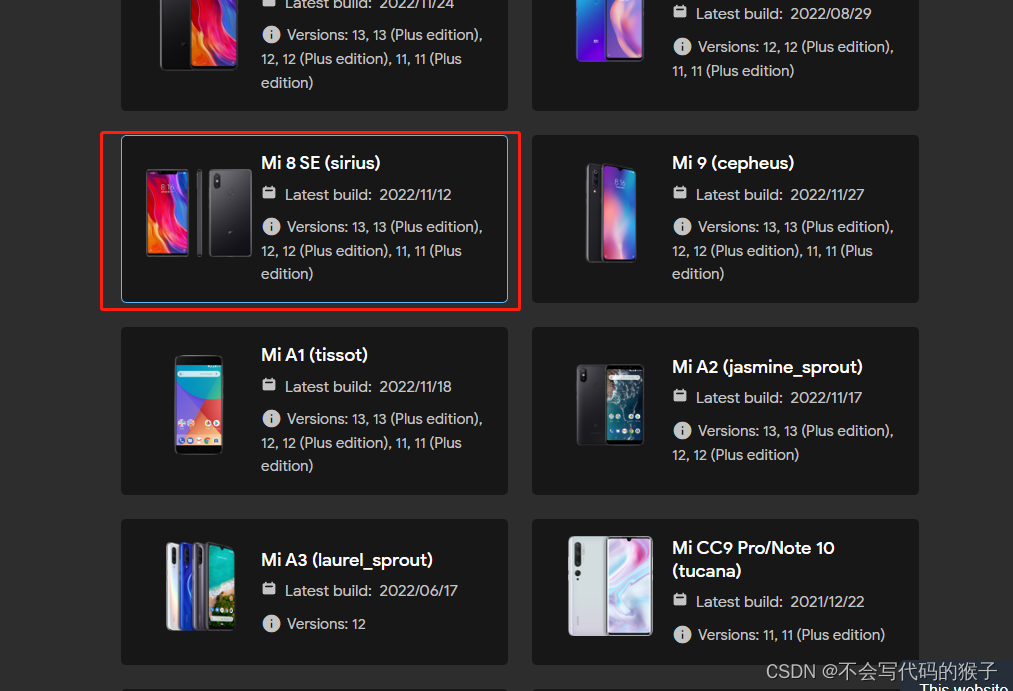
Android11,12,13都可以自由选择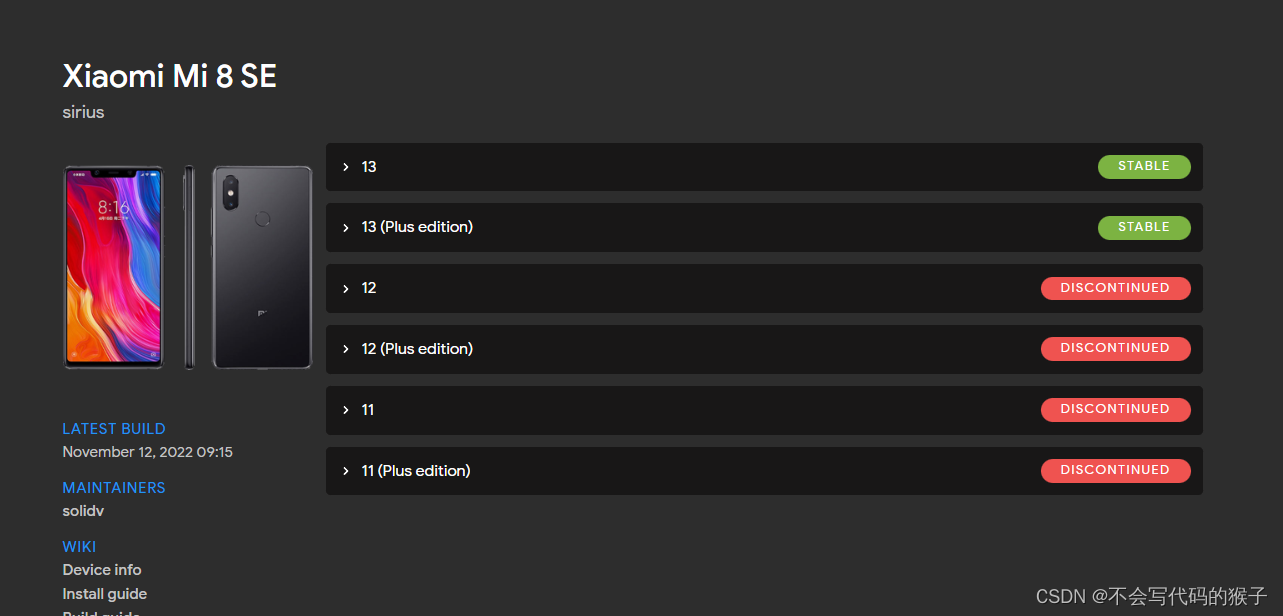
我选择Android13最新版本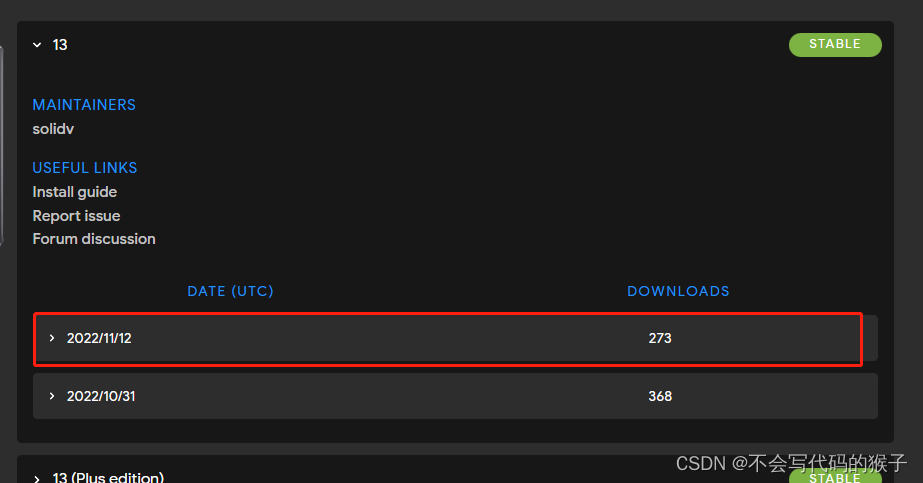
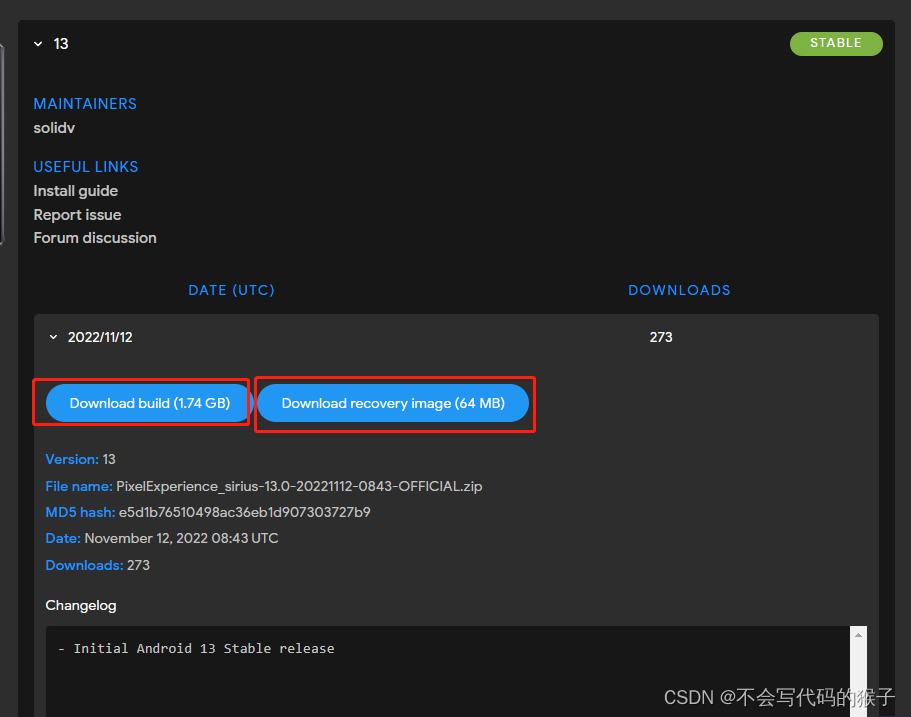
下载这两个包
重要!!!!!!
先解锁

然后用
fastboot flash recovery <recovery_filename>.img刷这个包
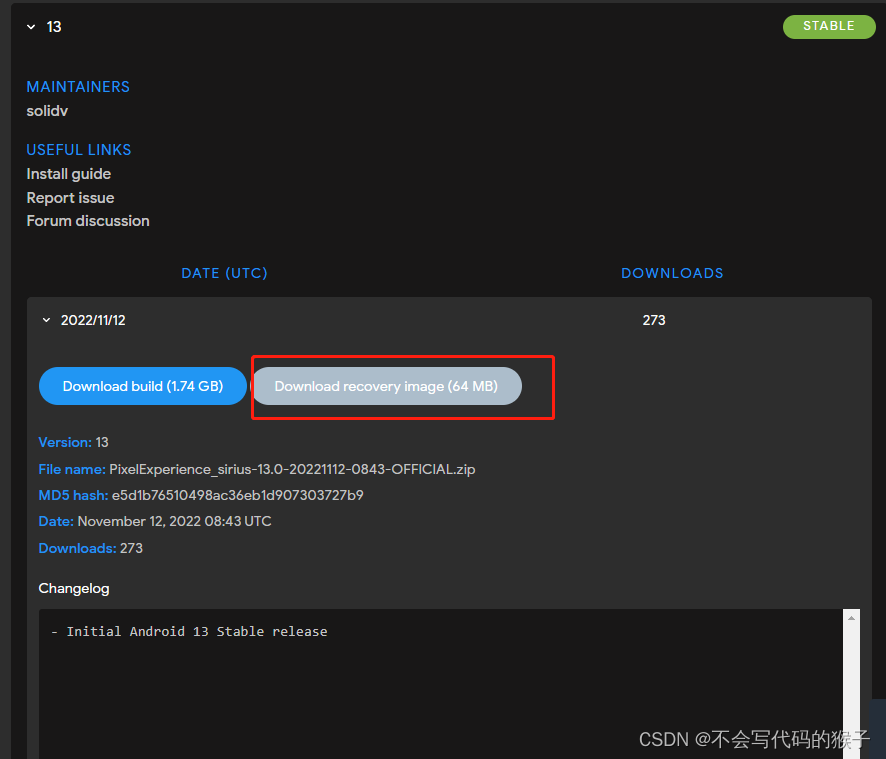
然后刷镜像
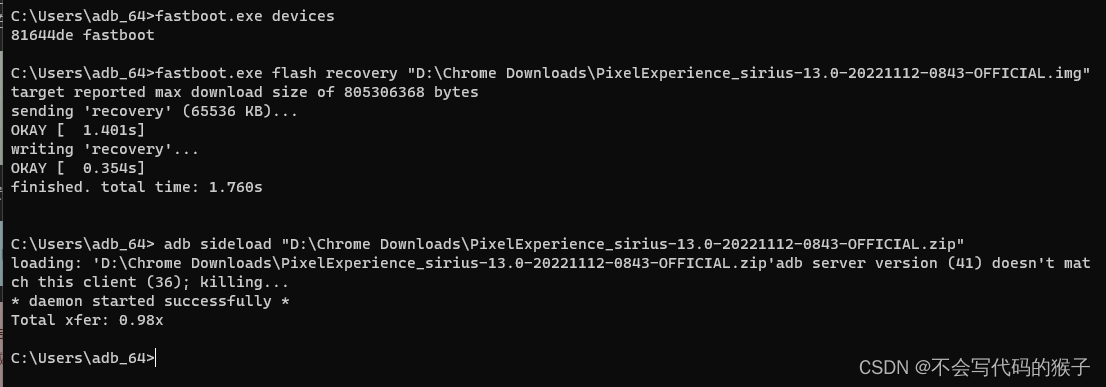
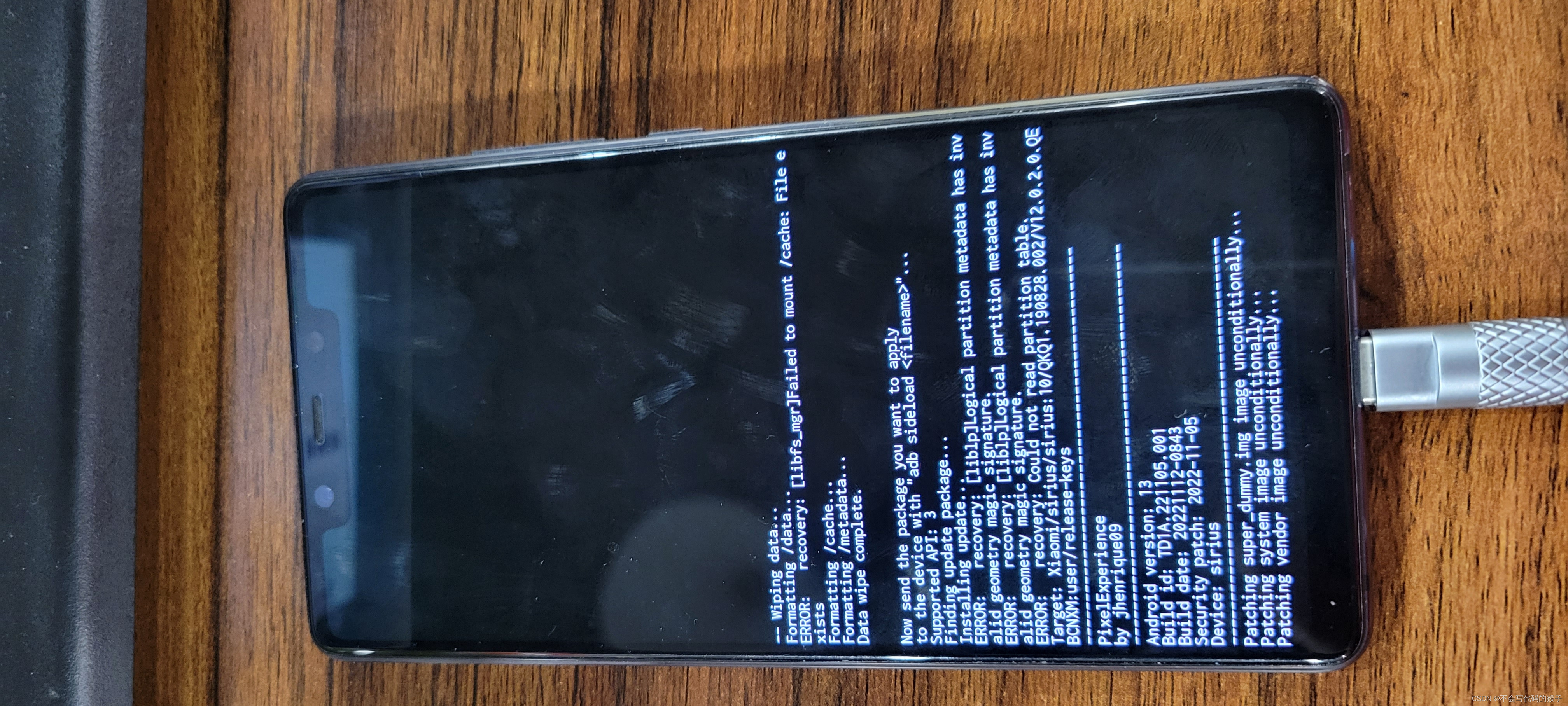
Pixel Experience 官網
https://download.pixelexperience.org
安裝說明
Install PixelExperience on sirius - PixelExperience Wiki